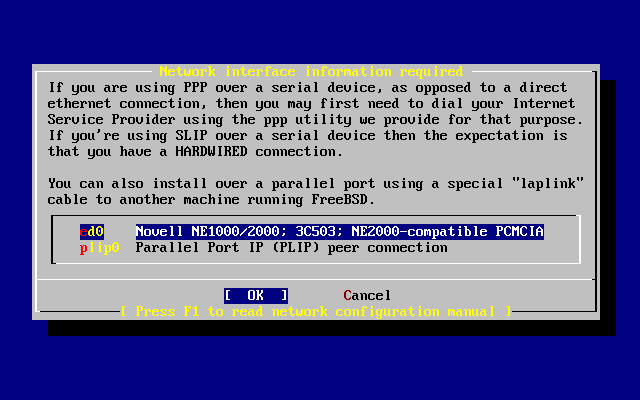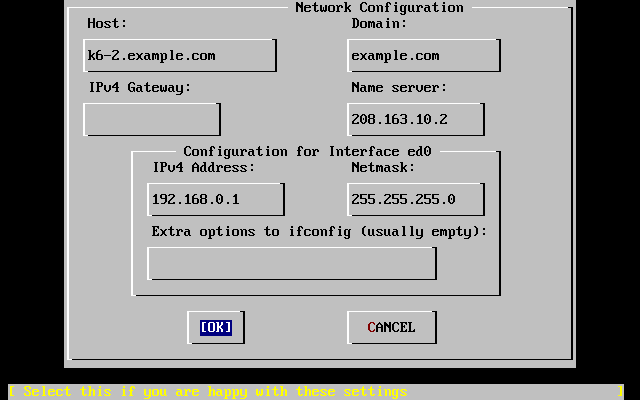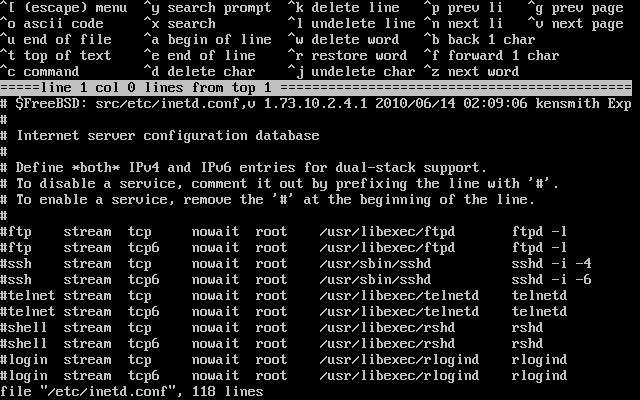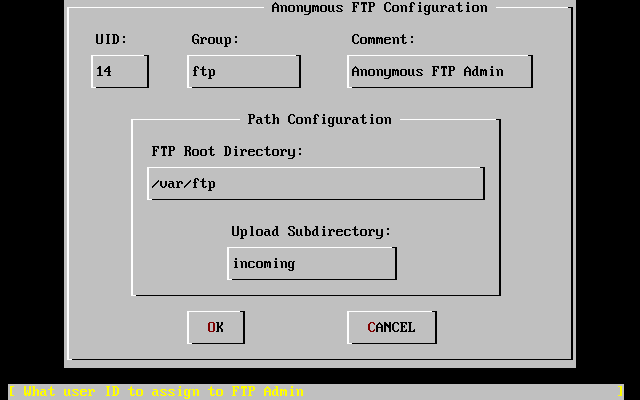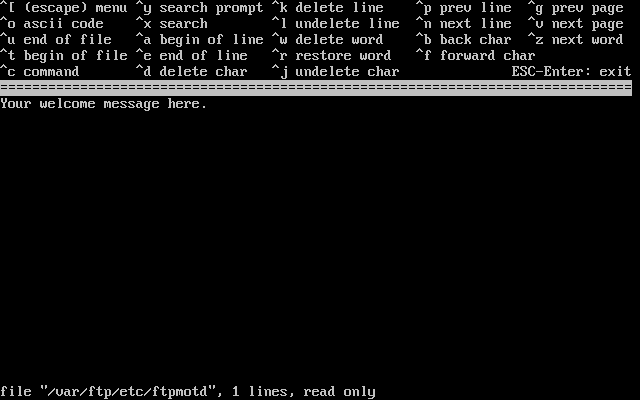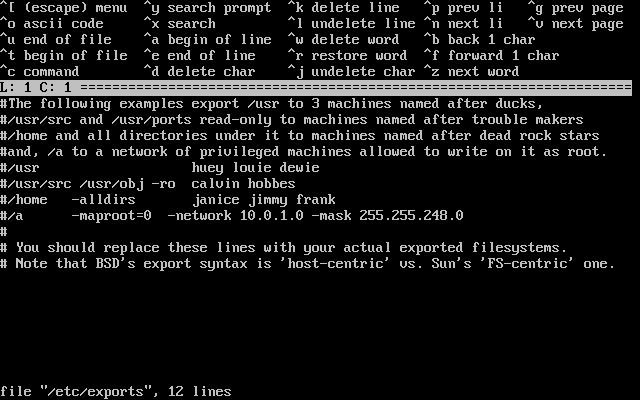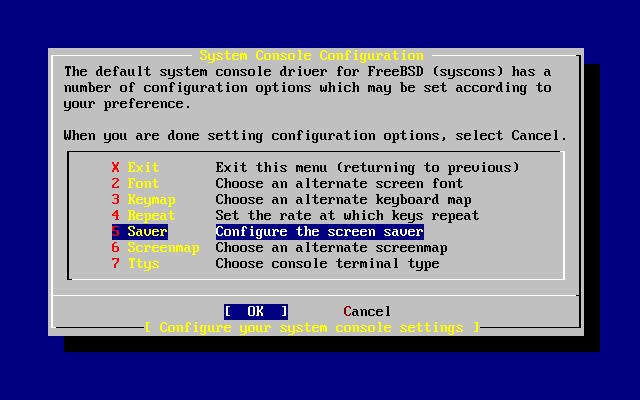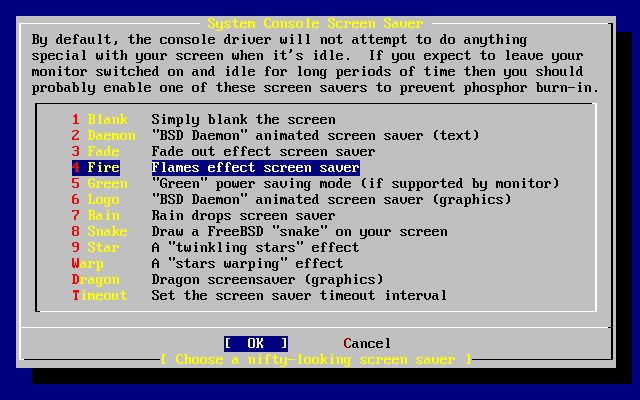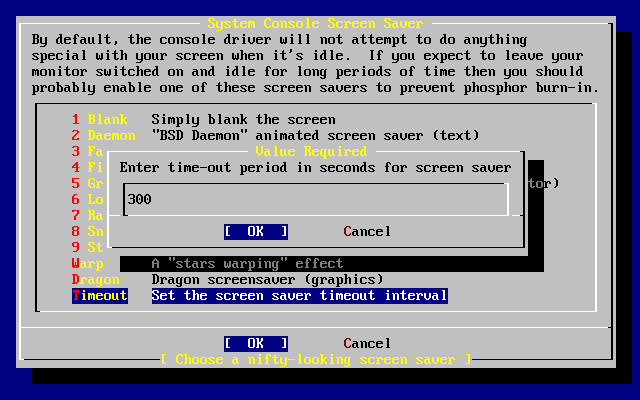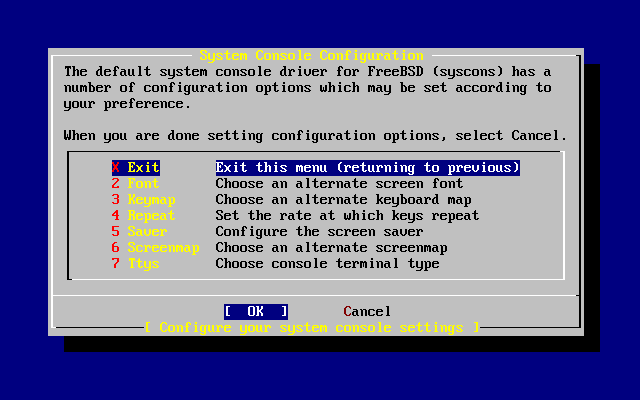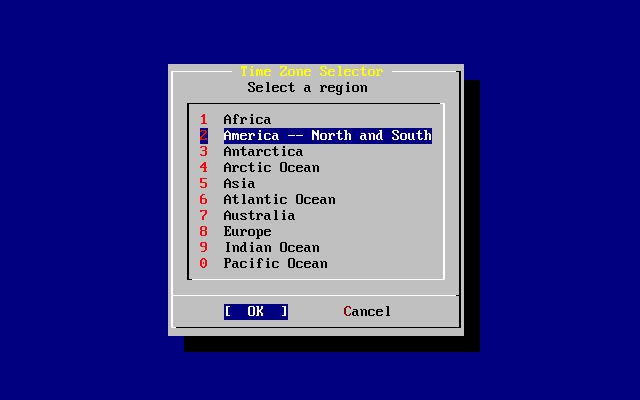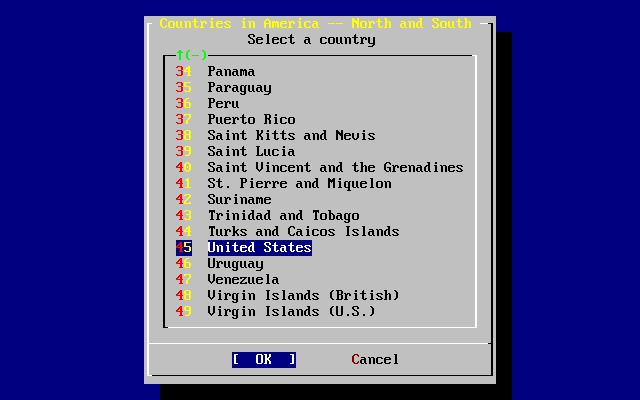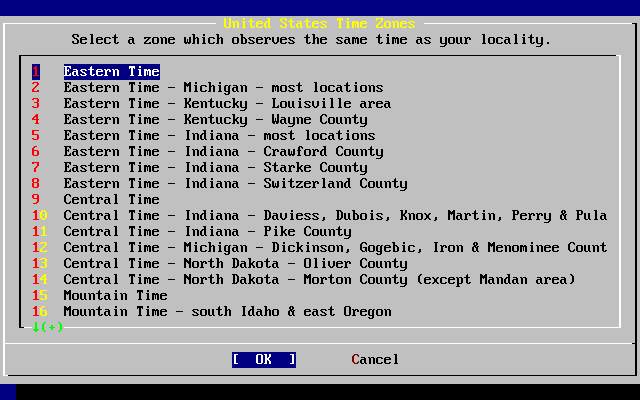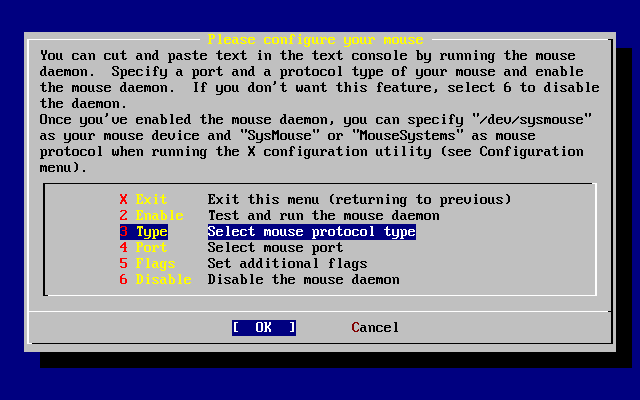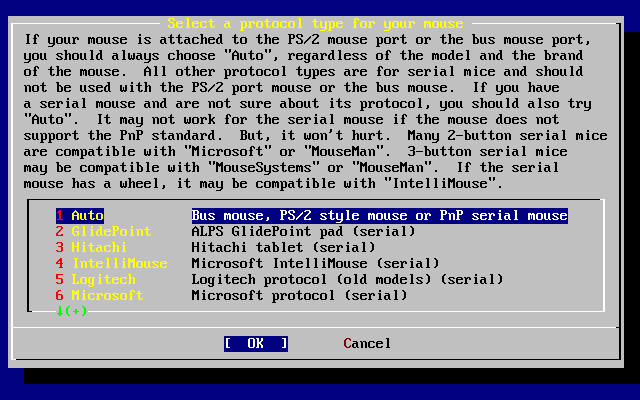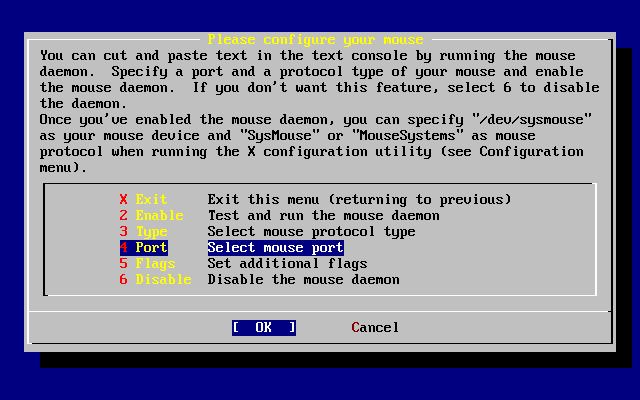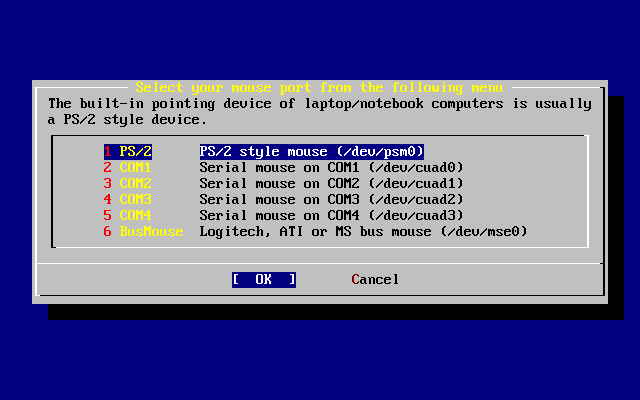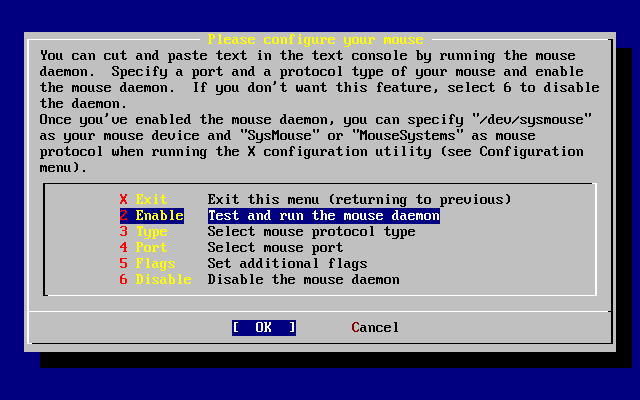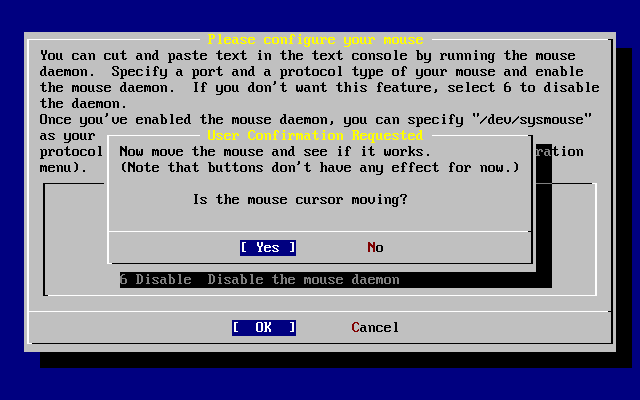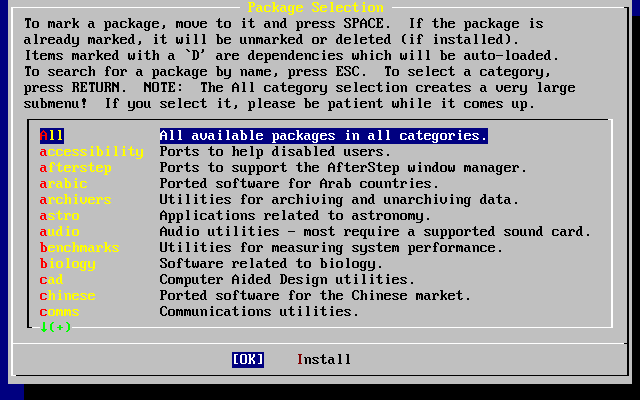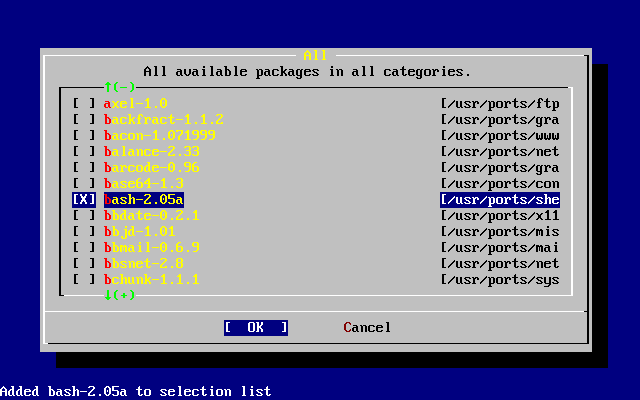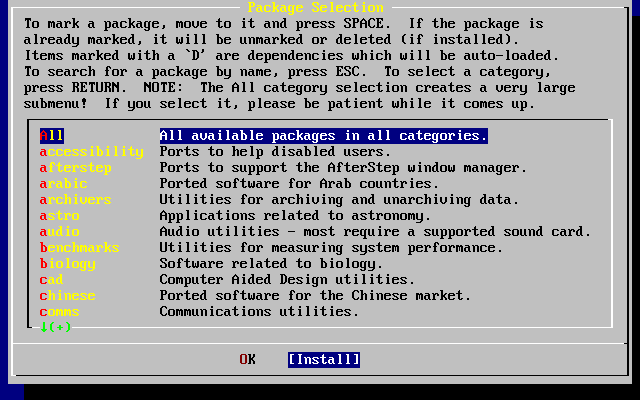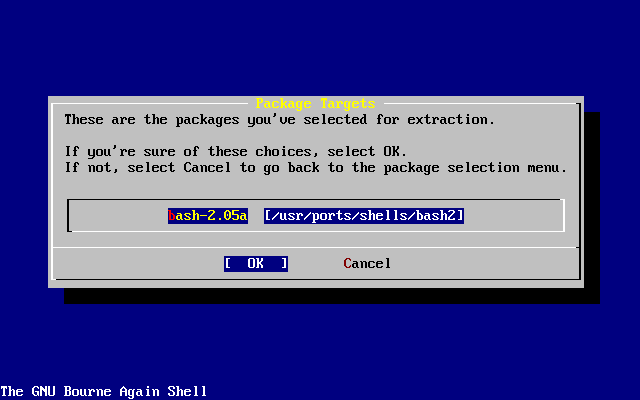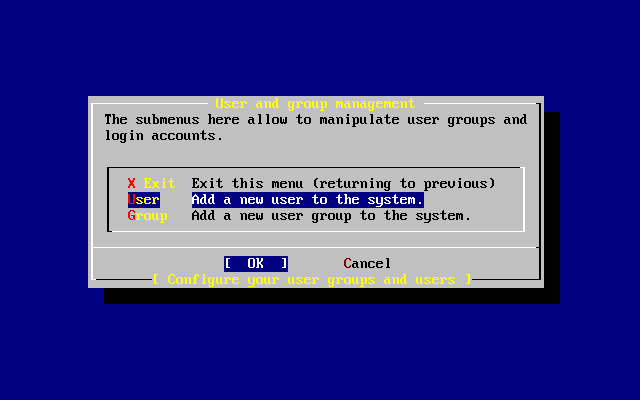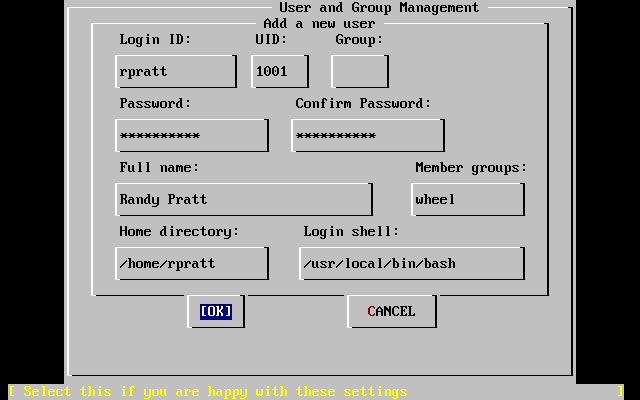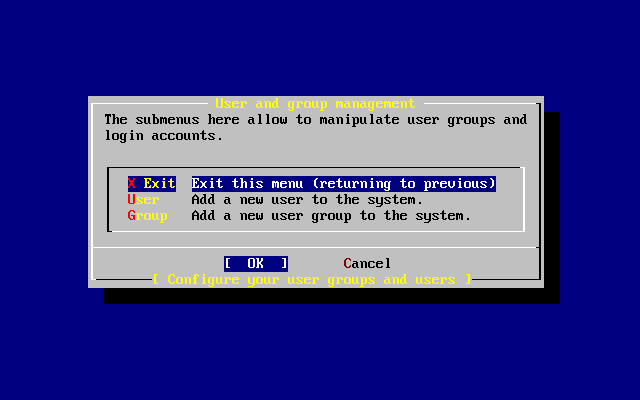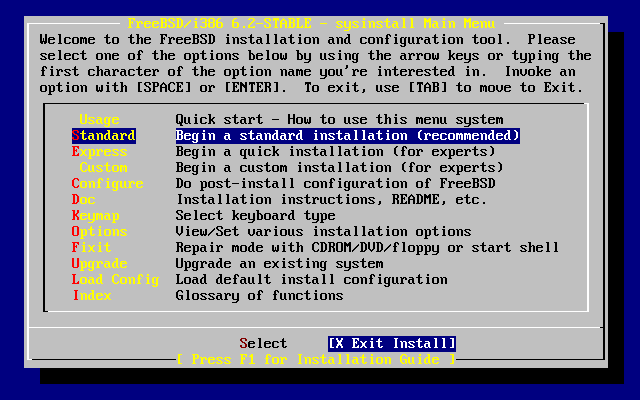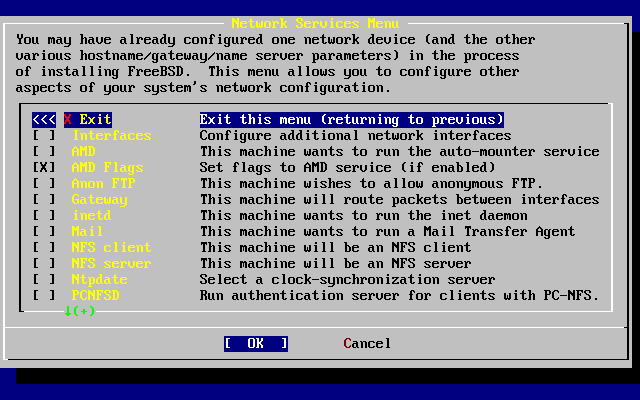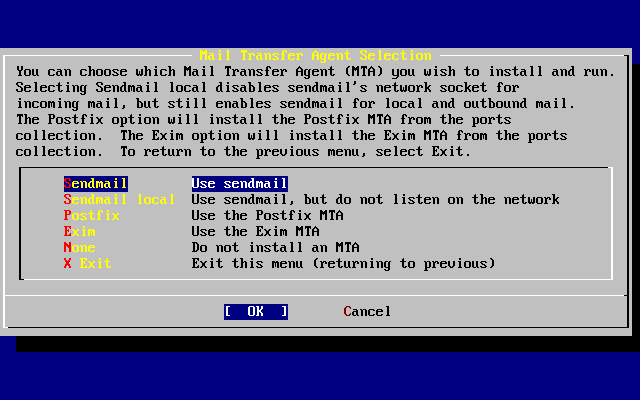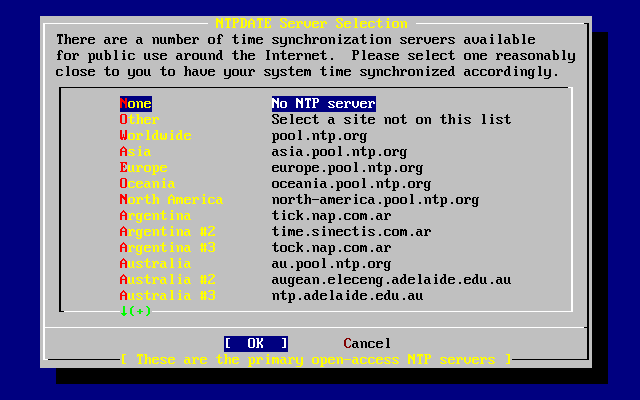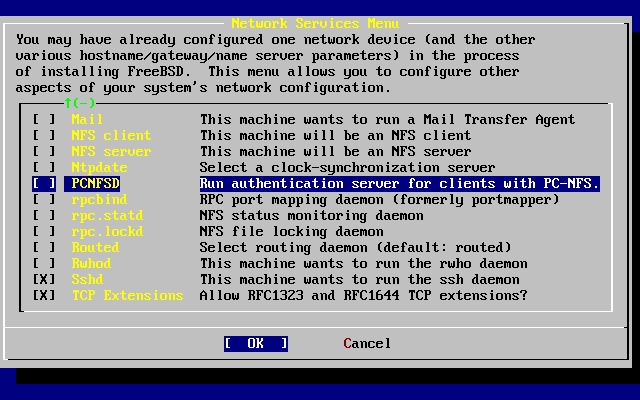2.10 Μετά την Εγκατάσταση
Μετά από μια επιτυχημένη εγκατάσταση, ακολουθεί η ρύθμιση διάφορων προαιρετικών επιλογών. Οι ρυθμίσεις μπορούν να γίνουν αν εισέλθετε ξανά στο αντίστοιχο μενού (configuration options) πριν επανεκκινήσετε το νέο FreeBSD σύστημα σας ή μετά την εγκατάσταση, χρησιμοποιώντας το sysinstall και επιλέγοντας .
2.10.1 Ρύθμιση Συσκευών Δικτύου
Αν έχετε ρυθμίσει προηγουμένως το PPP για να κάνετε εγκατάσταση μέσω FTP, η οθόνη αυτή δεν θα εμφανιστεί, αλλά μπορείτε να την ρυθμίσετε αργότερα με τον τρόπο που περιγράψαμε παραπάνω.
Για λεπτομερείς πληροφορίες σχετικά με Τοπικά Δίκτυα (LAN) και για ρύθμιση του FreeBSD ως πύλη / δρομολογητή (gateway/router), ανατρέξτε στο κεφάλαιο Advanced Networking.
User Confirmation Requested
Would you like to configure any Ethernet or PPP network devices?
[ Yes ] No
Για να ρυθμίσετε μια συσκευή δικτύου, επιλέξτε και πιέστε Enter. Διαφορετικά, επιλέξτε για να συνεχίσετε.
Επιλέξτε το interface που θα ρυθμίσετε με τα βελάκια, και πιέστε Enter.
User Confirmation Requested
Do you want to try IPv6 configuration of the interface?
Yes [ No ]
Στο συγκεκριμένο ιδιωτικό τοπικό δίκτυο, το τρέχον Internet πρωτόκολλο (IPv4) ήταν αρκετό. Επιλέξαμε το με τα βελάκια και πιέσαμε Enter.
Αν είστε συνδεμένοι σε ένα υπάρχον IPv6 δίκτυο με ένα διακομιστή RA, επιλέξτε και πιέστε Enter. Θα χρειαστούν αρκετά δευτερόλεπτα για την ανίχνευση διακομιστών RA.
User Confirmation Requested
Do you want to try DHCP configuration of the interface?
Yes [ No ]
Αν δεν χρειάζεστε DHCP (Πρωτόκολλο Δυναμικής Απόδοσης Ρυθμίσεων, Dynamic Host Configuration Protocol) επιλέξτε με τα βελάκια και πιέστε Enter.
Αν επιλέξετε θα εκτελεστεί η εφαρμογή dhclient, και αν είναι επιτυχής, θα γίνει αυτόματη ρύθμιση των παραμέτρων του δικτύου. Ανατρέξτε στο Τμήμα 30.5 για περισσότερες πληροφορίες.
Η ακόλουθη οθόνη Ρυθμίσεων Δικτύου δείχνει τη ρύθμιση μιας συσκευής Ethernet για ένα σύστημα το οποίο θα λειτουργεί ως πύλη για ένα Τοπικό Δίκτυο (LAN).
Χρησιμοποιήστε το Tab για να επιλέξετε ανάμεσα στα διάφορα πεδία και να συμπληρώσετε τις κατάλληλες πληροφορίες.
- Host (Όνομα μηχανήματος)
-
Το πλήρες όνομα του μηχανήματος, π.χ. k6-2.example.com σε αυτή την περίπτωση.
- Domain (Τομέας)
-
Το όνομα του τομέα στον οποίο βρίσκεται το μηχάνημα, όπως example.com σε αυτή την περίπτωση.
- IPv4 Gateway (Πύλη)
-
Πρόκειται για την διεύθυνση IP στην οποία προωθούνται τα πακέτα τα οποία δεν προορίζονται για τοπικούς προορισμούς. Θα πρέπει να συμπληρώσετε το πεδίο αυτό αν ο υπολογιστής είναι κόμβος στο συγκεκριμένο δίκτυο. Αφήστε αυτό το πεδίο κενό αν ο υπολογιστής είναι η πύλη για το Internet στο συγκεκριμένο δίκτυο. Η πύλη IPv4 είναι επίσης γνωστή ως προεπιλεγμένη πύλη ή προεπιλεγμένη διαδρομή (default gateway / default route).
- Name server (Διακομιστής Ονομάτων)
-
Είναι η IP διεύθυνση του τοπικού σας διακομιστή DNS. Στο συγκεκριμένο ιδιωτικό τοπικό δίκτυο, δεν υπάρχει διακομιστής DNS και έτσι χρησιμοποιήθηκε η IP διεύθυνση του διακομιστή DNS που δίνει ο παροχέας Internet (208.163.10.2).
- IPv4 address (Διεύθυνση)
-
Η IP διεύθυνση που θα χρησιμοποιηθεί σε αυτό το interface είναι 192.168.0.1
- Netmask (Μάσκα Υποδικτύου)
-
Το μπλοκ διευθύνσεων που χρησιμοποιούνται σε αυτό το δίκτυο είναι 192.168.0.0 - 192.168.0.255 με μάσκα υποδικτύου (netmask) 255.255.255.0.
- Extra options to ifconfig (Επιπλέον επιλογές για την ifconfig)
-
Προσθέστε εδώ επιπλέον επιλογές για την ifconfig και το συγκεκριμένο interface. Στην συγκεκριμένη περίπτωση δεν υπάρχει καμία.
Χρησιμοποιήστε το Tab για να επιλέξετε όταν τελειώσετε, και πιέστε Enter.
User Confirmation Requested
Would you like to bring the ed0 interface up right now?
[ Yes ] No
Επιλέγοντας και πιέζοντας Enter θα ενεργοποιήσετε το δίκτυο, έτοιμο προς χρήση στο μηχάνημα σας. Ωστόσο αυτό δεν επιτυγχάνει και πολλά κατά τη διάρκεια της εγκατάστασης, ούτως ή άλλως θα χρειαστεί να κάνετε επανεκκίνηση.
2.10.2 Ρύθμισης Πύλης (Gateway)
User Confirmation Requested
Do you want this machine to function as a network gateway?
[ Yes ] No
Αν το μηχάνημα πρόκειται να λειτουργεί ως πύλη για ένα τόπικο δίκτυο και να προωθεί πακέτα μεταξύ άλλων μηχανημάτων, επιλέξτε και πιέστε Enter. Αν το μηχάνημα είναι ένας κόμβος του δικτύου, επιλέξτε και πιέστε Enter.
2.10.3 Ρύθμιση Υπηρεσιών Internet (Internet Services)
User Confirmation Requested
Do you want to configure inetd and the network services that it provides?
Yes [ No ]
Αν επιλέξετε , κάποιες υπηρεσίες όπως το telnetd δεν θα ενεργοποιηθούν. Αυτό σημαίνει ότι απομακρυσμένοι χρήστες δεν θα μπορούν να χρησιμοποιήσουν το telnet για να εισέλθουν στο μηχάνημα. Οι τοπικοί χρήστες θα μπορούν ωστόσο να έχουν πρόσβαση σε απομακρυσμένα μηχανήματα μέσω του telnet.
Οι υπηρεσίες αυτές μπορούν να ενεργοποιηθούν μετά την εγκατάσταση με την επεξεργασία του αρχείου /etc/inetd.conf με τον προτιμώμενο σας επεξεργαστή κειμένου. Δείτε το Τμήμα 30.2.1 για περισσότερες πληροφορίες.
Επιλέξτε αν θέλετε να ρυθμίσετε τις υπηρεσίες αυτές κατά την εγκατάσταση. Θα ερωτηθείτε για μια ακόμα επιβεβαίωση:
User Confirmation Requested
The Internet Super Server (inetd) allows a number of simple Internet
services to be enabled, including finger, ftp and telnetd. Enabling
these services may increase risk of security problems by increasing
the exposure of your system.
With this in mind, do you wish to enable inetd?
[ Yes ] No
Επιλέξτε για να συνεχίσετε.
User Confirmation Requested
inetd(8) relies on its configuration file, /etc/inetd.conf, to determine
which of its Internet services will be available. The default FreeBSD
inetd.conf(5) leaves all services disabled by default, so they must be
specifically enabled in the configuration file before they will
function, even once inetd(8) is enabled. Note that services for
IPv6 must be separately enabled from IPv4 services.
Select [Yes] now to invoke an editor on /etc/inetd.conf, or [No] to
use the current settings.
[ Yes ] No
Επιλέγοντας θα μπορέσετε να προσθέσετε υπηρεσίες σβήνοντας το # από την αρχή μιας γραμμής.
Μετά την προσθήκη των επιθυμητών υπηρεσιών, και με την πίεση του Esc θα εμφανιστεί ένα μενού το οποίο σας επιτρέπει να βγείτε από το πρόγραμμα, αποθηκεύοντας και τις αλλαγές σας.
2.10.4 Ενεργοποίηση Εισόδου μέσω SSH
User Confirmation Requested
Would you like to enable SSH login?
Yes [ No ]
Αν επιλέξετε θα ενεργοποιηθεί ο sshd(8), ο δαίμονας του OpenSSH. Με τον τρόπο αυτό θα επιτρέψετε ασφαλή απομακρυσμένη πρόσβαση στο μηχάνημα σας. Για περισσότερες πληροφορίες σχετικά με το OpenSSH δείτε το Τμήμα 15.11.
2.10.5 Ανώνυμο FTP
User Confirmation Requested
Do you want to have anonymous FTP access to this machine?
Yes [ No ]
2.10.5.1 Άρνηση Ανώνυμου FTP
Επιλέγοντας το προεπιλεγμένο και πιέζοντας Enter θα επιτρέπεται μόνος στους χρήστες που έχουν λογαριασμούς με κωδικούς να έχουν FTP πρόσβαση στο μηχάνημα.
2.10.5.2 Επιτρέποντας το Ανώνυμο FTP
Οποιοσδήποτε μπορεί να έχει πρόσβαση στο μηχάνημα σας, αν επιλέξετε να επιτρέψετε τις ανώνυμες συνδέσεις FTP. Θα πρέπει να λάβετε υπόψιν σας τις επιπλοκές ασφαλείας που θα επιφέρει μια τέτοια ρύθμιση. Για περισσότερες πληροφορίες σχετικά με την ασφάλεια, δείτε το Κεφάλαιο 15.
Για να επιτρέψετε το ανώνυμο FTP, χρησιμοποιήστε τα βελάκια για να επιλέξετε και να πιέσετε Enter. Θα χρειαστεί να επιβεβαιώσετε ξανά την επιλογή σας:
User Confirmation Requested
Anonymous FTP permits un-authenticated users to connect to the system
FTP server, if FTP service is enabled. Anonymous users are
restricted to a specific subset of the file system, and the default
configuration provides a drop-box incoming directory to which uploads
are permitted. You must separately enable both inetd(8), and enable
ftpd(8) in inetd.conf(5) for FTP services to be available. If you
did not do so earlier, you will have the opportunity to enable inetd(8)
again later.
If you want the server to be read-only you should leave the upload
directory option empty and add the -r command-line option to ftpd(8)
in inetd.conf(5)
Do you wish to continue configuring anonymous FTP?
[ Yes ] No
Το μήνυμα αυτό σας ειδοποιεί επίσης ότι η υπηρεσία FTP θα πρέπει επίσης να ενεργοποιηθεί στο /etc/inetd.conf σε περίπτωση που θέλετε να ενεργοποιηθούν οι ανώνυμες συνδέσεις FTP (δείτε το Τμήμα 2.10.3). Επιλέξτε και πιέστε Enter για να συνεχίσετε. Θα δείτε την ακόλουθη οθόνη:
Χρησιμοποιήστε το Tab για να επιλέξετε και να συμπληρώσετε τα απαραίτητα πεδία πληροφοριών:
- UID
-
Ο αναγνωριστικός αριθμός (user ID) που θέλετε να αποδώσετε στον ανώνυμο FTP χρήστη. Όλα τα αρχεία που θα ανεβαίνουν στον διακομιστή FTP θα ανήκουν σε αυτό το ID.
- Group
-
Σε ποια ομάδα χρηστών (group) θέλετε να ανήκει ο ανώνυμος FTP χρήστης.
- Comment
-
Κείμενο που περιέχει περιγραφή του χρήστη στο αρχείο /etc/passwd.
- FTP Root Directory
-
Η τοποθεσία που περιέχει τα αρχεία που είναι διαθέσιμα στο ανώνυμο FTP.
- Upload Subdirectory
-
Η τοποθεσία που θα ανεβαίνουν τα αρχεία από ανώνυμους FTP χρήστες.
Ο ριζικός (root) κατάλογος του FTP, από προεπιλογή, δημιουργείται στο /var. Αν δεν υπάρχει εκεί αρκετός χώρος για την αναμενόμενη χρήση του FTP, μπορείτε να χρησιμοποιήσετε τον κατάλογο /usr αλλάζοντας τον ριζικό κατάλογο (FTP Root Directory) σε /usr/ftp.
Όταν είστε ικανοποιημένος με τις τιμές, πιέστε Enter για να συνεχίσετε.
User Confirmation Requested
Create a welcome message file for anonymous FTP users?
[ Yes ] No
Αν επιλέξετε και πιέσετε Enter, θα ξεκινήσει αυτόματα ένας επεξεργαστής κειμένου ώστε να μπορέσετε να επεξεργαστείτε το μήνυμα.
Πρόκειται για τον επεξεργαστή κειμένου ee. Χρησιμοποιήστε τις οδηγίες για να αλλάξετε το μήνυμα ή αν θέλετε αλλάξτε το μήνυμα αργότερα, χρησιμοποιώντας ένα επεξεργαστή κειμένου της επιλογής σας. Δείτε το όνομα του αρχείου και τη θέση του στην τελευταία γραμμή της οθόνης του επεξεργαστή κειμένου.
Πιέζοντας Esc θα εμφανιστεί ένα αναδυόμενο μενού με προεπιλεγμένη την επιλογή . Πιέστε Enter για έξοδο και συνέχεια. Πιέστε ξανά Enter για να αποθηκεύσετε τυχόν αλλαγές που έχετε κάνει.
2.10.6 Ρύθμιση Συστήματος Αρχείων Δικτύου (Network File System)
Το Σύστημα Αρχείων Δικτύου (NFS) επιτρέπει το διαμοιρασμό αρχείων σε ένα δίκτυο. Ένα μηχάνημα μπορεί να ρυθμιστεί ως εξυπηρετητής, πελάτης ή και τα δύο. Ανατρέξτε στο Τμήμα 30.3 για περισσότερες πληροφορίες.
2.10.6.1 Διακομιστής NFS
User Confirmation Requested
Do you want to configure this machine as an NFS server?
Yes [ No ]
Αν δεν υπάρχει ανάγκη για εξυπηρετητή Συστήματος Αρχείων Δικτύου, επιλέξτε και πιέστε Enter.
Αν επιλέξετε θα εμφανιστεί ένα αναδυόμενο μήνυμα που σας πληροφορεί ότι πρέπει να δημιουργηθεί το αρχείο exports.
Message
Operating as an NFS server means that you must first configure an
/etc/exports file to indicate which hosts are allowed certain kinds of
access to your local filesystems.
Press [Enter] now to invoke an editor on /etc/exports
[ OK ]
Πιέστε Enter για να συνεχίσετε. Θα ανοίξει ένας επεξεργαστής κειμένου για να μπορέσετε να δημιουργήσετε και να επεξεργαστείτε το αρχείο exports.
Χρησιμοποιήστε τις οδηγίες για να προσθέσετε τα συστήματα αρχείων που θέλετε να διαμοιράσετε, τώρα ή αργότερα χρησιμοποιώντας ένα επεξεργαστή κειμένου της επιλογής σας. Σημειώστε το όνομα και την τοποθεσία του αρχείου όπως φαίνονται στο κάτω μέρος της οθόνης.
Πιέζοντας Esc θα εμφανιστεί ένα αναδυόμενο μενού με προεπιλεγμένη την επιλογή . Πιέστε Enter για έξοδο και συνέχεια.
2.10.6.2 Πελάτης NFS
Ο πελάτης NFS επιτρέπει στο μηχάνημα σας να έχει πρόσβαση σε εξυπηρετητές NFS.
User Confirmation Requested
Do you want to configure this machine as an NFS client?
Yes [ No ]
Με τα βελάκια, επιλέξτε κατά βούληση ή και πιέστε Enter.
2.10.7 Ρυθμίσεις Κονσόλας (System Console Settings)
Υπάρχουν διάφορες διαθέσιμες επιλογές για τη ρύθμιση της κονσόλας του συστήματος.
User Confirmation Requested
Would you like to customize your system console settings?
[ Yes ] No
Για να δείτε και να ρυθμίσετε τις επιλογές, επιλέξτε και πιέστε Enter.
Μια συνηθισμένη επιλογή είναι η προστασία οθόνης (screen saver). Χρησιμοποιήστε τα βελάκια για να επιλέξετε και πιέστε Enter.
Επιλέξτε την επιθυμητή προστασία οθόνης με τα βελάκια, και πιέστε Enter. Θα ξαναδείτε το μενού Ρύθμισης Κονσόλας Συστήματος.
Το προεπιλεγμένο χρονικό διάστημα είναι 300 δευτερόλεπτα. Για να αλλάξετε το διάστημα, επιλέξτε ξανά και από το μενού Screen Saver Options επιλέξτε με τα βελάκια, και πιέστε Enter. Θα εμφανιστεί ένα αναδυόμενο μενού:
Αλλάξτε την τιμή, επιλέξτε και πιέστε Enter για να επιστρέψετε στο μενού Ρύθμισης Κονσόλας Συστήματος.
Επιλέγοντας και πιέζοντας Enter θα συνεχίσετε με τις υπόλοιπες ρυθμίσεις που πρέπει να γίνουν μετά την εγκατάσταση.
2.10.8 Ρύθμιση Ζώνης Ώρας (Time Zone)
Η σωστή ρύθμιση της ζώνης ώρας, θα επιτρέψει στο μηχάνημα σας να διορθώνει αυτόματα την ώρα σύμφωνα με τις τοπικές ρυθμίσεις, καθώς και να εκτελεί άλλες λειτουργίες που σχετίζονται με τις ζώνες ώρας.
Το παράδειγμα που φαίνεται είναι για ένα μηχάνημα που βρίσκεται στις Ανατολικές Ηνωμένες Πολιτείες. Οι επιλογές σας θα διαφέρουν ανάλογα με τη γεωγραφική σας θέση.
User Confirmation Requested
Would you like to set this machine's time zone now?
[ Yes ] No
Επιλέξτε και πιέστε Enter για να ρυθμίσετε τη ζώνη ώρας.
User Confirmation Requested
Is this machine's CMOS clock set to UTC? If it is set to local time
or you don't know, please choose NO here!
Yes [ No ]
Επιλέξτε ή ανάλογα με το πως είναι ρυθμισμένο το ρολόι στο μηχάνημα σας και πιέστε Enter.
Επιλέξτε την κατάλληλη περιοχή (region) με τα βελάκια και πιέστε Enter.
Επιλέξτε την κατάλληλη χώρα χρησιμοποιώντας τα βελάκια και πιέστε Enter.
Επιλέξτε την κατάλληλη ζώνη ώρας με τα βελάκια και πιέστε Enter.
Confirmation
Does the abbreviation 'EDT' look reasonable?
[ Yes ] No
Επιβεβαιώστε ότι είναι σωστή η συντομογραφία για τη ζώνη ώρας που έχετε επιλέξει. Αν φαίνεται εντάξει, πιέστε Enter για να συνεχίσετε με τις υπόλοιπες ρυθμίσεις μετά την εγκατάσταση.
2.10.9 Συμβατότητα με το Linux (Linux Compatibility)
Σημείωση: Η ενότητα αυτή ισχύει μόνο για την εγκατάσταση FreeBSD της σειράς 7.X. Αν εγκαταστήσετε FreeBSD 8.X η οθόνη αυτή δεν θα εμφανιστεί.
User Confirmation Requested
Would you like to enable Linux binary compatibility?
[ Yes ] No
Επιλέγοντας και πιέζοντας Enter θα επιτρέψετε την εκτέλεση προγραμμάτων Linux στο FreeBSD. Η εγκατάσταση θα προσθέσει όλα τα απαραίτητα πακέτα για τη συμβατότητα με εκτελέσιμα προγράμματα για Linux.
Αν κάνετε εγκατάσταση μέσω FTP, το μηχάνημα θα πρέπει να είναι συνδεμένο στο Internet. Μερικές φορές, μια τοποθεσία FTP δεν έχει όλες τις απαιτούμενες διανομές, όπως τη συμβατότητα με το Linux. Μπορείτε ωστόσο να την εγκαταστήσετε αργότερα, αν χρειάζεται.
2.10.10 Ρυθμίσεις Ποντικιού (Mouse Settings)
Η επιλογή αυτή θα σας επιτρέψει να κάνετε αποκοπή και επικόλληση κειμένου στην κονσόλα και σε προγράμματα χρησιμοποιώντας ένα ποντίκι τριών πλήκτρων. Αν χρησιμοποιείτε ποντίκι δύο πλήκτρων, ανατρέξτε στη σελίδα βοήθειας, moused(8), μετά την εγκατάσταση για να δείτε πως μπορείτε να εξομοιώσετε ποντίκι τριών πλήκτρων. Στο παράδειγμα αυτό φαίνεται η ρύθμιση ενός μη-USB ποντικιού (π.χ. PS/2 η σειριακού - COM - ποντικιού):
User Confirmation Requested
Does this system have a non-USB mouse attached to it?
[ Yes ] No
Επιλέξτε για μη-USB ποντίκι, ή για USB ποντίκι και πιέστε Enter.
Χρησιμοποιήστε τα βελάκια για να επιλέξετε και πιέστε Enter.
Το ποντίκι που χρησιμοποιείται σε αυτό το παράδειγμα, είναι τύπου PS/2, και έτσι είναι σωστή η προεπιλεγμένη ρύθμιση . Για να αλλάξετε πρωτόκολλο, χρησιμοποιήστε τα βελάκια για να κάνετε κάποια άλλη επιλογή. Βεβαιωθείτε ότι είναι φωτισμένη η επιλογή και πιέστε Enter για έξοδο από αυτό το μενού.
Χρησιμοποιήστε τα βελάκια για να επιλέξετε και πιέστε Enter.
Το σύστημα αυτό είχε ποντίκι PS/2 και έτσι ήταν κατάλληλη η προεπιλεγμένη ρύθμιση . Για να αλλάξετε την πόρτα, χρησιμοποιήστε τα βελάκια και πιέστε Enter.
Τέλος, χρησιμοποιήστε τα βελάκια για να επιλέξετε , και πιέστε Enter για να ενεργοποιήσετε και να δοκιμάσετε τον δαίμονα του ποντικιού (mouse daemon).
Μετακινήστε το ποντίκι στην οθόνη και βεβαιωθείτε ότι ο δρομέας αντιδρά σωστά. Αν είναι εντάξει, επιλέξτε και πιέστε Enter. Αν όχι, το ποντίκι δεν έχει ρυθμιστεί σωστά — επιλέξτε και ξαναδοκιμάστε χρησιμοποιώντας διαφορετικές ρυθμίσεις.
Επιλέξτε με τα βελάκια και πιέστε Enter για να επιστρέψετε, ώστε να συνεχίσετε με τις υπόλοιπες ρυθμίσεις μετά την εγκατάσταση.
2.10.11 Εγκατάσταση Πακέτων
Τα πακέτα είναι προμεταγλωττισμένα εκτελέσιμα, και αποτελούν ένα βολικό τρόπο για να εγκαταστήσετε λογισμικό.
Θα σας δείξουμε την εγκατάσταση ενός πακέτου ως παράδειγμα. Μπορείτε επίσης να εγκαταστήσετε τώρα και όποια άλλα πρόσθετα πακέτα επιθυμείτε. Μετά την εγκατάσταση, μπορείτε να χρησιμοποιήσετε το sysinstall για να εγκαταστήσετε πρόσθετα πακέτα.
User Confirmation Requested
The FreeBSD package collection is a collection of hundreds of
ready-to-run applications, from text editors to games to WEB servers
and more. Would you like to browse the collection now?
[ Yes ] No
Επιλέγοντας και πιέζοντας Enter θα δείτε τις οθόνες επιλογής πακέτων:
Μπορείτε κάθε δεδομένη στιγμή να εγκαταστήσετε μόνο τα πακέτα που είναι διαθέσιμα στο τρέχον μέσο εγκατάστασης.
Με την επιλογή θα δείτε όλα τα διαθέσιμα πακέτα, ή μπορείτε να επιλέξετε συγκεκριμένη κατηγορία. Φωτίστε την επιλογή σας με τα βελάκια και πιέστε Enter.
Θα εμφανιστεί ένα μενού το οποίο δείχνει όλα διαθέσιμα πακέτα για την επιλογή που κάνατε:
Το κέλυφος (shell) bash φαίνεται επιλεγμένο. Επιλέξτε όσα πακέτα επιθυμείτε, φωτίζοντας το πακέτο και πιέζοντας το πλήκτρο Space. Θα δείτε μια σύντομη περιγραφή για κάθε πακέτο στο κάτω αριστερό μέρος της οθόνης.
Η πίεση του πλήκτρου Tab εναλλάσσει μεταξύ του τελευταίου επιλεγμένου πακέτου, του , και του .
Όταν έχετε τελειώσει με το μαρκάρισμα των πακέτων προς εγκατάσταση, πιέστε μια φορά Tab για να μετακινηθείτε στο και πιέστε Enter για να επιστρέψετε στο μενού Επιλογής Πακέτων (Package Selection).
Το αριστερό και δεξί βελάκι εναλλάσσει επίσης μεταξύ του και του . Μπορείτε να χρησιμοποιήσετε αυτή τη μέθοδο για να επιλέξετε και πιέστε Enter για να επιστρέψετε στο μενού Επιλογής Πακέτων.
Χρησιμοποιήστε το Tab και τα βελάκια για να επιλέξετε και πιέστε Enter. Θα χρειαστεί να επιβεβαιώσετε ότι θέλετε να εγκαταστήσετε τα πακέτα:
Επιλέγοντας και πιέζοντας Enter θα ξεκινήσει η εγκατάσταση πακέτων. Θα βλέπετε μηνύματα της εγκατάστασης μέχρι την ολοκλήρωση της. Σημειώστε τυχόν μηνύματα λάθους που εμφανίζονται.
Η τελική ρύθμιση συνεχίζεται μετά την εγκατάσταση των πακέτων. Αν καταλήξετε να μην εγκαταστήσετε κανένα πακέτο, και επιθυμείτε να επιστρέψετε στην τελική ρύθμιση, επιλέξτε ούτως ή άλλως.
2.10.12 Προσθήκη Χρηστών / Ομάδων (Users/Groups)
Θα πρέπει να προσθέσετε τουλάχιστον ένα χρήστη κατά τη διάρκεια της εγκατάστασης, ώστε να μπορείτε να χρησιμοποιήσετε το σύστημα χωρίς να εισέρχεστε ως root. Η root κατάτμηση είναι γενικά μικρή, και εκτελώντας εφαρμογές ως root μπορεί γρήγορα να γεμίσει. Παρακάτω φαίνεται και ένας πιο σοβαρός κίνδυνος:
User Confirmation Requested
Would you like to add any initial user accounts to the system? Adding
at least one account for yourself at this stage is suggested since
working as the "root" user is dangerous (it is easy to do things which
adversely affect the entire system).
[ Yes ] No
Επιλέξτε και πιέστε Enter για να συνεχίσετε με την προσθήκη ενός χρήστη.
Επιλέξτε με τα βελάκια και πιέστε Enter.
Καθώς θα εισάγετε τα στοιχεία πιέζοντας το Tab θα εμφανίζονται οι παρακάτω περιγραφές στο κάτω μέρος της οθόνης για να σας βοηθήσουν στην εισαγωγή των απαιτούμενων πληροφοριών:
- Login ID
-
To όνομα χρήστη (login name) για το νέο χρήστη (υποχρεωτικό).
- UID
-
Ο αναγνωριστικός αριθμός (numerical ID) για αυτό τον χρήστη (αφήστε τον κενό για αυτόματη επιλογή).
- Group
-
Το όνομα της ομάδας (group name) για αυτό το χρήστη (αφήστε τον κενό για αυτόματη επιλογή).
- Password
-
Ο κωδικός (password) για αυτό το χρήστη (δώστε προσοχή στο πεδίο αυτό!).
- Full name
-
Το πλήρες όνομα του χρήστη (σχόλιο).
- Member groups
-
Οι υπόλοιπες ομάδες (groups) στις οποίες ανήκει αυτός ο χρήστης (έχει δηλ. τα δικαιώματα τους).
- Home directory
-
Ο προσωπικός κατάλογος αρχείων (home directory) του χρήστη (αφήστε κενό για την προεπιλεγμένη επιλογή).
- Login shell
-
Το προεπιλεγμένο κέλυφος (login shell) του χρήστη (αφήστε κενό για την προεπιλογή, π.χ. /bin/sh).
Το κέλυφος εισόδου αλλάχτηκε από /bin/sh σε /usr/local/bin/bash για να χρησιμοποιηθεί το κέλυφος bash το οποίο εγκαταστήσαμε προηγουμένως μέσω πακέτου. Μην προσπαθήσετε να χρησιμοποιήσετε κάποιο κέλυφος που δεν υπάρχει, διαφορετικά δεν θα μπορείτε να κάνετε login. Το πλέον συνηθισμένο κέλυφος στον κόσμο του BSD είναι το C shell, το οποίο μπορείτε να γράψετε ως /bin/tcsh.
Ο χρήστης προστέθηκε επίσης στην ομάδα wheel για να έχει τη δυνατότητα να γίνει υπερχρήστης (superuser) με δικαιώματα root.
Όταν είστε ικανοποιημένος από τις επιλογές σας, πιέστε και θα εμφανιστεί ξανά το μενού User and Group Management:
Μπορείτε επίσης τη δεδομένη στιγμή να προσθέσετε ομάδες, αν υπάρχει συγκεκριμένη ανάγκη. Διαφορετικά, μπορείτε να επανέλθετε στη ρύθμιση αυτή μετά την εγκατάσταση, μέσω του sysinstall.
Όταν τελειώσετε με την προσθήκη χρηστών, επιλέξτε με τα βελάκια και πιέστε Enter για να συνεχίσετε με την εγκατάσταση.
2.10.13 Ορισμός του Κωδικού για το Χρήστη root
Message
Now you must set the system manager's password.
This is the password you'll use to log in as "root".
[ OK ]
[ Press enter to continue ]
Πιέστε Enter για να ορίσετε τον κωδικό για το χρήστη root.
Θα πρέπει να πληκτρολογήσετε δύο φορές τον κωδικό σωστά. Δεν χρειάζεται να πούμε ότι πρέπει να έχετε τρόπο να βρείτε τον κωδικό αν τον ξεχάσετε. Παρατηρήστε ότι ο κωδικός δεν εμφανίζεται καθώς τον πληκτρολογείτε, ούτε και εμφανίζονται αστεράκια στη θέση του.
Changing local password for root. New password : Retype new password :
Η εγκατάσταση θα συνεχιστεί μετά την επιτυχημένη εισαγωγή του κωδικού.
2.10.14 Έξοδος από την Εγκατάσταση
Αν χρειάζεται να ρυθμίσετε πρόσθετες δικτυακές υπηρεσίες, ή κάποια άλλη ρύθμιση, μπορείτε να το κάνετε τώρα ή μετά την εγκατάσταση με τη χρήση της εντολής sysinstall.
User Confirmation Requested
Visit the general configuration menu for a chance to set any last
options?
Yes [ No ]
Επιλέξτε με τα βελάκια και πιέστε Enter για να επιστρέψετε στο Κυρίως Μενού Εγκατάστασης (Main Installation Menu).
Επιλέξτε με τα βελάκια και πιέστε Enter. Θα κληθείτε να επιβεβαιώσετε την έξοδο από την εγκατάσταση:
User Confirmation Requested
Are you sure you wish to exit? The system will reboot.
[ Yes ] No
Επιλέξτε . Αν είχατε ξεκινήσει από το CDROM, θα δείτε το παρακάτω μήνυμα για να σας υπενθυμίσει να αφαιρέσετε το CD:
Message
Be sure to remove the media from the drive.
[ OK ]
[ Press enter or space ]
Ο οδηγός CDROM θα παραμείνει κλειδωμένος μέχρι να αρχίσει η επανεκκίνηση του μηχανήματος. Κατόπιν ξεκλειδώνει και μπορείτε (γρήγορα) να βγάλετε το CD από τον οδηγό. Πιέστε για να επανεκκινήσετε το μηχάνημα.
Το σύστημα θα επανεκκινήσει, και προσέξτε για τυχόν μηνύματα λάθους που θα εμφανιστούν.
2.10.15 Ρύθμιση Πρόσθετων Υπηρεσιών Δικτύου
Συνεισφορά από τον Tom Rhodes.Η ρύθμιση υπηρεσιών δικτύου μπορεί να είναι μια δύσκολη διαδικασία για νέους χρήστες χωρίς εμπειρία στον αντίστοιχο τομέα. Η δικτύωση, περιλαμβανομένου και του Internet, είναι κρίσιμη σε όλα τα μοντέρνα λειτουργικά συστήματα, περιλαμβανομένου και του FreeBSD. Για το λόγο αυτό είναι χρήσιμο να έχετε κάποια κατανόηση των εκτεταμένων ικανοτήτων δικτύωσης του FreeBSD. Κάνοντας το αυτό κατά τη διάρκεια της εγκατάστασης επιβεβαιώνεται η δυνατότητα των χρηστών να κατανοήσουν τις διάφορες υπηρεσίες που τους παρέχονται.
Οι δικτυακές υπηρεσίες είναι προγράμματα που δέχονται είσοδο από οποιοδήποτε σημείο στο δίκτυο. Καταβάλλεται κάθε προσπάθεια για να είναι σίγουρο ότι τα προγράμματα αυτά δεν θα κάνουν οτιδήποτε «επιζήμιο». Δυστυχώς οι προγραμματιστές δεν είναι τέλειοι και κατά καιρούς έχουν εμφανιστεί περιπτώσεις που σφάλματα σε δικτυακές υπηρεσίες έχουν γίνει αντικείμενα εκμετάλλευσης από εισβολείς για την εκτέλεση κακόβουλων πράξεων. Είναι σημαντικό να μην ενεργοποιήσετε καμιά δικτυακή υπηρεσία μέχρι να ανακαλύψετε ότι την χρειάζεστε. Μπορείτε πάντα να την ενεργοποιήσετε αργότερα, εκτελώντας ξανά την εφαρμογή sysinstall ή χρησιμοποιώντας τις δυνατότητες που παρέχονται από το αρχείο /etc/rc.conf.
Με την επιλογή θα δείτε ένα μενού παρόμοιο με το παρακάτω:
Η πρώτη επιλογή, , καλύφθηκε προηγουμένως στο Τμήμα 2.10.1, και μπορείτε με ασφάλεια να την αγνοήσετε.
Επιλέγοντας προστίθεται υποστήριξη για το βοηθητικό πρόγραμμα αυτόματης προσάρτησης (automatic mount) BSD. Αυτό χρησιμοποιείται συνήθως σε συνδυασμό με το πρωτόκολλο NFS (δείτε παρακάτω) για την αυτόματη προσάρτηση απομακρυσμένων συστημάτων αρχείων. Δεν απαιτείται εδώ κάποια ιδιαίτερη ρύθμιση.
Αμέσως μετά βρίσκεται η επιλογή . Όταν την επιλέξετε θα εμφανιστεί ένα αναδυόμενο μενού για να μπορέσετε να εισάγετε συγκεκριμένες παραμέτρους (flags) για την υπηρεσία AMD. Το μενού περιέχει ήδη ένα σύνολο από προεπιλογές:
-a /.amd_mnt -l syslog /host /etc/amd.map /net /etc/amd.map
Η επιλογή -a θέτει το προεπιλεγμένο σημείο
προσάρτησης (mount point) το οποίο εδώ καθορίζεται ως /.amd_mnt. Η επιλογή -l καθορίζει
το προεπιλεγμένο αρχείο καταγραφής log. Ωστόσο όταν
χρησιμοποιείται το syslogd όλες οι εργασίες καταγραφής
στέλνονται στον δαίμονα καταγραφής συστήματος (system log daemon). Ο κατάλογος
/host χρησιμοποιείται για την προσάρτηση ενός
διαμοιρασμένου συστήματος αρχείων από ένα απομακρυσμένο κόμβο, ενώ ο κατάλογος
/net χρησιμοποιείται για την προσάρτηση ενός
διαμοιρασμένου συστήματος αρχείων από μια IP διεύθυνση. Το αρχείο /etc/amd.map καθορίζει τις προεπιλεγμένες επιλογές για τις
προσαρτήσεις μέσω του AMD.
Η επιλογή επιτρέπει ανώνυμες συνδέσεις FTP. Επιλέξτε την για να κάνετε το μηχάνημα ανώνυμο εξυπηρετητή FTP. Θα πρέπει ωστόσο να αντιλαμβάνεστε τις επιπλοκές στην ασφάλεια που προκαλεί η επιλογή αυτή. Θα εμφανιστεί ένα ακόμα μενού για να σας εξηγήσει τις επιπλοκές ασφαλείας καθώς και τις ρυθμίσεις σε βάθος.
Το μενού ρυθμίσεων θα ρυθμίσει το μηχάνημα σας να λειτουργεί ως πύλη όπως εξηγήσαμε προηγουμένως. Από εδώ επίσης μπορείτε να καταργήσετε την επιλογή αν την επιλέξατε κατά λάθος κατά τη διάρκεια της διαδικασίας εγκατάστασης.
Η επιλογή μπορεί να χρησιμοποιηθεί για να ρυθμίσει ή να απενεργοποιήσει πλήρως το δαίμονα inetd(8) όπως εξηγήθηκε παραπάνω.
Η επιλογή χρησιμοποιείται για την ρύθμιση του προεπιλεγμένου MTA ή Αντιπροσώπου Μεταφοράς Ταχυδρομείου (Mail Transfer Agent) του συστήματος. Με την επιλογή αυτή θα εμφανιστεί το παρακάτω μενού:
Στο σημείο αυτό σας δίνεται η δυνατότητα να επιλέξετε ποιο MTA να εγκαταστήσετε και να ρυθμίσετε ως προεπιλεγμένο Το MTA δεν είναι τίποτα περισσότερο από τον διακομιστή ταχυδρομείου ο οποίος παραδίδει τα μηνύματα στους χρήστες του συστήματος ή το Internet.
Αν επιλέξετε θα εγκαταστήσετε την δημοφιλή εφαρμογή διακομιστή sendmail η οποία είναι και η προεπιλεγμένη για το FreeBSD. Με την επιλογή θα ρυθμίσετε το sendmail να είναι το προεπιλεγμένο MTA, αλλά θα απενεργοποιηθεί η ικανότητα του να λαμβάνει email από το Internet. Οι άλλες επιλογές εδώ, και δρουν παρόμοια με το . Και οι δύο διανέμουν email. Ωστόσο κάποιοι χρήστες προτιμούν αυτές τις εναλλακτικές λύσεις MTA από το sendmail.
Μετά την επιλογή ενός MTA, ή αν αποφασίσετε να μην επιλέξετε ένα MTA, θα εμφανιστεί το μενού ρύθμισης δικτύου, με την επόμενη επιλογή που είναι .
Η επιλογή θα ρυθμίσει το σύστημα σας να επικοινωνεί με ένα εξυπηρετητή μέσω NFS. Ένας εξυπηρετητής NFS καθιστά συστήματα αρχείων διαθέσιμα προς άλλα μηχανήματα μέσω του δικτύου, χρησιμοποιώντας το πρωτόκολλο NFS. Αν το μηχάνημα σας δεν διαθέτει σύνδεση τοπικού δικτύου, μπορείτε να αφήσετε την λειτουργία αυτή αποεπιλεγμένη. Το σύστημα μπορεί να χρειαστεί περισσότερες ρυθμίσεις αργότερα. Δείτε στο Τμήμα 30.3 για περισσότερες πληροφορίες ρύθμισης του πελάτη και του διακομιστή.
Κάτω από την επιλογή αυτή υπάρχει η αντίστοιχη η οποία επιτρέπει να ρυθμίσετε το σύστημα σας ως εξυπηρετητή NFS. Προστίθενται με τον τρόπο αυτό οι απαραίτητες πληροφορίες για την εκκίνηση της υπηρεσίας RPC (remote procedure call). Το RPC χρησιμοποιείται για τον συντονισμό των συνδέσεων μεταξύ των κόμβων και των προγραμμάτων.
Στην επόμενη γραμμή βρίσκεται η επιλογή η οποία χειρίζεται τον συγχρονισμό ώρας. Όταν επιλεχθεί, εμφανίζεται ένα μενού όπως το παρακάτω:
Από το μενού αυτό, επιλέξτε τον διακομιστή που είναι πλησιέστερος στην τοποθεσία σας. Επιλέγοντας τον πλησιέστερο, ο συγχρονισμός της ώρας θα είναι πιο ακριβής, καθώς ένας απομακρυσμένος διακομιστής θα έχει ενδεχομένως μεγαλύτερη καθυστέρηση στη σύνδεση.
Η επόμενη επιλογή είναι το PCNFSD. Με αυτήν θα εγκατασταθεί το πακέτο net/pcnfsd από τη συλλογή Ports. Πρόκειται για ένα χρήσιμο βοηθητικό πρόγραμμα το οποίο παρέχει υπηρεσίες πιστοποίησης (authentication) για το NFS για συστήματα που δεν έχουν δυνατότητα να παρέχουν τις δικές τους, όπως το λειτουργικό σύστημα MS-DOS® της Microsoft.
Τώρα θα πρέπει να μετακινηθείτε προς τα κάτω για να δείτε τις άλλες επιλογές:
Τα προγράμματα rpcbind(8), rpc.statd(8), και rpc.lockd(8) χρησιμοποιούνται όλα για Remote Procedure Calls (RPC). Το πρόγραμμα rpcbind κατευθύνει την επικοινωνία μεταξύ εξυπηρετητών και πελατών NFS και απαιτείται για τη σωστή λειτουργία των εξυπηρετητών NFS. Ο δαίμονας rpc.statd αλληλεπιδρά με το δαίμονα rpc.statd άλλων μηχανημάτων για να παρέχει πληροφορίες κατάστασης. Η κατάσταση που λαμβάνεται, συνήθως φυλάσσεται στο αρχείο /var/db/statd.status. Η επόμενη επιλογή που εμφανίζεται είναι το , το οποίο αν επιλεχθεί θα παρέχει υπηρεσίες κλειδώματος αρχείων (file locking). Συνήθως χρησιμοποιείται μαζί με το rpc.statd για να παρακολουθεί ποια μηχανήματα ζητούν κλειδώματα και πόσο συχνά τα απαιτούν. Αν και οι δυο τελευταίες επιλογές είναι θαυμάσιες για εκσφαλμάτωση και αντιμετώπιση προβλημάτων, δεν απαιτούνται για τη σωστή λειτουργία των διακομιστών και πελατών NFS.
Καθώς προχωράμε τη λίστα προς τα κάτω, η επόμενη επιλογή είναι το , που είναι ο δαίμονας δρομολόγησης. Το πρόγραμμα
routed(8)
διαχειρίζεται τους πίνακες δρομολόγησης του δικτύου, ανακαλύπτει δρομολογητές
multicast και παρέχει, κατόπιν απαίτησης, αντίγραφα του πίνακα δρομολόγησης σε κάθε
συνδεμένο στο δίκτυο κόμβο. Η χρήση του προορίζεται κυρίως για μηχανήματα τα οποία
δρουν ως πύλη (gateway) σε ένα τοπικό δίκτυο. Όταν το επιλέξετε, θα εμφανιστεί
ένα μενού το οποίο θα σας ζητήσει την προεπιλεγμένη τοποθεσία για το πρόγραμμα.
Είναι ήδη καθορισμένη για σας, και μπορείτε να την επιλέξετε πιέζοντας το πλήκτρο
Enter. Θα εμφανιστεί τότε ακόμα ένα μενού, που θα σας
ζητά αυτή τη φορά τυχόν επιπλέον ρυθμίσεις (flags) που θέλετε να περάσετε στην
εφαρμογή routed. Η προεπιλογή είναι το -q και πρέπει ήδη να φαίνεται στην οθόνη σας.
Στην επόμενη γραμμή βρίσκεται η επιλογή η οποία, όταν επιλεχθεί, θα ξεκινήσει τον δαίμονα rwhod(8) κατά την εκκίνηση του συστήματος. Η εντολή rwhod εκπέμπει περιοδικά μηνύματα του συστήματος στο δίκτυο, ή και τα συλλέγει όταν είναι σε κατάσταση «καταναλωτή (consumer)». Μπορείτε να βρείτε περισσότερες πληροφορίες στις σελίδες βοήθειας ruptime(1) και rwho(1).
Η προτελευταία επιλογή στη λίστα είναι για το δαίμονα sshd(8). Πρόκειται για τον εξυπηρετητή secure shell ή OpenSSH ο οποίος συνίσταται ιδιαίτερα σε σχέση με τους στάνταρ εξυπηρετητές telnet και FTP. Ο εξυπηρετητής sshd χρησιμοποιείται για την δημιουργία ασφαλής σύνδεσης μεταξύ δύο μηχανημάτων, με τη χρήση κρυπτογραφημένων συνδέσεων.
Τέλος, υπάρχει η επιλογή . Αυτή επιτρέπει την χρήση των Επεκτάσεων TCP που ορίζονται στα RFC 1323 και RFC 1644. Αν και σε πολλά μηχανήματα, η χρήση τους μπορεί να επιταχύνει τις συνδέσεις, μπορεί επίσης να προκαλέσει και την κατάρρευση κάποιων από αυτές. Δεν συνίσταται για εξυπηρετητές, μπορεί όμως να είναι χρήσιμη σε ανεξάρτητα μηχανήματα.
Τώρα που έχετε ρυθμίσει τις δικτυακές υπηρεσίες, μπορείτε να μετακινηθείτε στο πρώτο στοιχείο της λίστας, το και να συνεχίσετε με το επόμενο τμήμα ρυθμίσεων.
2.10.16 Εκκίνηση του FreeBSD
2.10.16.1 Εκκίνηση FreeBSD/i386
Αν όλα πήγαν καλά, θα δείτε μηνύματα να κυλούν στην οθόνη σας μέχρι να φτάσετε στην προτροπή εισόδου (login prompt). Μπορείτε να δείτε το περιεχόμενο των μηνυμάτων με την πίεση του πλήκτρου Scroll-Lock και χρησιμοποιώντας τα πλήκτρα PgUp και PgDn. Πιέζοντας ξανά το Scroll-Lock θα επανέλθετε στην προτροπή.
Μπορεί να μην καταφέρετε να δείτε όλα τα μηνύματα (λόγω περιορισμού της προσωρινής μνήμης buffer) αλλά μπορείτε να τα δείτε μετά την είσοδο σας, με τη χρήση της εντολής dmesg στη γραμμή εντολών.
Κάντε login με τη χρήση του ονόματος χρήστη και κωδικού που δημιουργήσατε κατά την εγκατάσταση (στο παράδειγμα μας, rpratt). Αποφεύγετε να εισέρχεστε ως root αν δεν είναι απαραίτητο.
Τυπικά μηνύματα εκκίνησης (έχουν παραλειφθεί οι πληροφορίες έκδοσης):
Copyright (c) 1992-2002 The FreeBSD Project.
Copyright (c) 1979, 1980, 1983, 1986, 1988, 1989, 1991, 1992, 1993, 1994
The Regents of the University of California. All rights reserved.
Timecounter "i8254" frequency 1193182 Hz
CPU: AMD-K6(tm) 3D processor (300.68-MHz 586-class CPU)
Origin = "AuthenticAMD" Id = 0x580 Stepping = 0
Features=0x8001bf<FPU,VME,DE,PSE,TSC,MSR,MCE,CX8,MMX>
AMD Features=0x80000800<SYSCALL,3DNow!>
real memory = 268435456 (262144K bytes)
config> di sn0
config> di lnc0
config> di le0
config> di ie0
config> di fe0
config> di cs0
config> di bt0
config> di aic0
config> di aha0
config> di adv0
config> q
avail memory = 256311296 (250304K bytes)
Preloaded elf kernel "kernel" at 0xc0491000.
Preloaded userconfig_script "/boot/kernel.conf" at 0xc049109c.
md0: Malloc disk
Using $PIR table, 4 entries at 0xc00fde60
npx0: <math processor> on motherboard
npx0: INT 16 interface
pcib0: <Host to PCI bridge> on motherboard
pci0: <PCI bus> on pcib0
pcib1: <VIA 82C598MVP (Apollo MVP3) PCI-PCI (AGP) bridge> at device 1.0 on pci0
pci1: <PCI bus> on pcib1
pci1: <Matrox MGA G200 AGP graphics accelerator> at 0.0 irq 11
isab0: <VIA 82C586 PCI-ISA bridge> at device 7.0 on pci0
isa0: <ISA bus> on isab0
atapci0: <VIA 82C586 ATA33 controller> port 0xe000-0xe00f at device 7.1 on pci0
ata0: at 0x1f0 irq 14 on atapci0
ata1: at 0x170 irq 15 on atapci0
uhci0: <VIA 83C572 USB controller> port 0xe400-0xe41f irq 10 at device 7.2 on pci0
usb0: <VIA 83C572 USB controller> on uhci0
usb0: USB revision 1.0
uhub0: VIA UHCI root hub, class 9/0, rev 1.00/1.00, addr 1
uhub0: 2 ports with 2 removable, self powered
chip1: <VIA 82C586B ACPI interface> at device 7.3 on pci0
ed0: <NE2000 PCI Ethernet (RealTek 8029)> port 0xe800-0xe81f irq 9 at
device 10.0 on pci0
ed0: address 52:54:05:de:73:1b, type NE2000 (16 bit)
isa0: too many dependant configs (8)
isa0: unexpected small tag 14
fdc0: <NEC 72065B or clone> at port 0x3f0-0x3f5,0x3f7 irq 6 drq 2 on isa0
fdc0: FIFO enabled, 8 bytes threshold
fd0: <1440-KB 3.5” drive> on fdc0 drive 0
atkbdc0: <keyboard controller (i8042)> at port 0x60-0x64 on isa0
atkbd0: <AT Keyboard> flags 0x1 irq 1 on atkbdc0
kbd0 at atkbd0
psm0: <PS/2 Mouse> irq 12 on atkbdc0
psm0: model Generic PS/2 mouse, device ID 0
vga0: <Generic ISA VGA> at port 0x3c0-0x3df iomem 0xa0000-0xbffff on isa0
sc0: <System console> at flags 0x1 on isa0
sc0: VGA <16 virtual consoles, flags=0x300>
sio0 at port 0x3f8-0x3ff irq 4 flags 0x10 on isa0
sio0: type 16550A
sio1 at port 0x2f8-0x2ff irq 3 on isa0
sio1: type 16550A
ppc0: <Parallel port> at port 0x378-0x37f irq 7 on isa0
ppc0: SMC-like chipset (ECP/EPP/PS2/NIBBLE) in COMPATIBLE mode
ppc0: FIFO with 16/16/15 bytes threshold
ppbus0: IEEE1284 device found /NIBBLE
Probing for PnP devices on ppbus0:
plip0: <PLIP network interface> on ppbus0
lpt0: <Printer> on ppbus0
lpt0: Interrupt-driven port
ppi0: <Parallel I/O> on ppbus0
ad0: 8063MB <IBM-DHEA-38451> [16383/16/63] at ata0-master using UDMA33
ad2: 8063MB <IBM-DHEA-38451> [16383/16/63] at ata1-master using UDMA33
acd0: CDROM <DELTA OTC-H101/ST3 F/W by OIPD> at ata0-slave using PIO4
Mounting root from ufs:/dev/ad0s1a
swapon: adding /dev/ad0s1b as swap device
Automatic boot in progress...
/dev/ad0s1a: FILESYSTEM CLEAN; SKIPPING CHECKS
/dev/ad0s1a: clean, 48752 free (552 frags, 6025 blocks, 0.9% fragmentation)
/dev/ad0s1f: FILESYSTEM CLEAN; SKIPPING CHECKS
/dev/ad0s1f: clean, 128997 free (21 frags, 16122 blocks, 0.0% fragmentation)
/dev/ad0s1g: FILESYSTEM CLEAN; SKIPPING CHECKS
/dev/ad0s1g: clean, 3036299 free (43175 frags, 374073 blocks, 1.3% fragmentation)
/dev/ad0s1e: filesystem CLEAN; SKIPPING CHECKS
/dev/ad0s1e: clean, 128193 free (17 frags, 16022 blocks, 0.0% fragmentation)
Doing initial network setup: hostname.
ed0: flags=8843<UP,BROADCAST,RUNNING,SIMPLEX,MULTICAST> mtu 1500
inet 192.168.0.1 netmask 0xffffff00 broadcast 192.168.0.255
inet6 fe80::5054::5ff::fede:731b%ed0 prefixlen 64 tentative scopeid 0x1
ether 52:54:05:de:73:1b
lo0: flags=8049<UP,LOOPBACK,RUNNING,MULTICAST> mtu 16384
inet6 fe80::1%lo0 prefixlen 64 scopeid 0x8
inet6 ::1 prefixlen 128
inet 127.0.0.1 netmask 0xff000000
Additional routing options: IP gateway=YES TCP keepalive=YES
routing daemons:.
additional daemons: syslogd.
Doing additional network setup:.
Starting final network daemons: creating ssh RSA host key
Generating public/private rsa1 key pair.
Your identification has been saved in /etc/ssh/ssh_host_key.
Your public key has been saved in /etc/ssh/ssh_host_key.pub.
The key fingerprint is:
cd:76:89:16:69:0e:d0:6e:f8:66:d0:07:26:3c:7e:2d root@k6-2.example.com
creating ssh DSA host key
Generating public/private dsa key pair.
Your identification has been saved in /etc/ssh/ssh_host_dsa_key.
Your public key has been saved in /etc/ssh/ssh_host_dsa_key.pub.
The key fingerprint is:
f9:a1:a9:47:c4:ad:f9:8d:52:b8:b8:ff:8c:ad:2d:e6 root@k6-2.example.com.
setting ELF ldconfig path: /usr/lib /usr/lib/compat /usr/X11R6/lib
/usr/local/lib
a.out ldconfig path: /usr/lib/aout /usr/lib/compat/aout /usr/X11R6/lib/aout
starting standard daemons: inetd cron sshd usbd sendmail.
Initial rc.i386 initialization:.
rc.i386 configuring syscons: blank_time screensaver moused.
Additional ABI support: linux.
Local package initialization:.
Additional TCP options:.
FreeBSD/i386 (k6-2.example.com) (ttyv0)
login: rpratt
Password:
Η δημιουργία των κλειδιών RSA και DSA μπορεί να πάρει κάποιο χρόνο σε αργά μηχανήματα. Αυτό συμβαίνει μόνο στην πρώτη εκκίνηση ενός νέου συστήματος. Οι επόμενες εκκινήσεις θα είναι πιο γρήγορες.
Αν έχετε ρυθμίσει τον X server και έχετε επιλέξει γραφικό περιβάλλον εργασίας, μπορείτε να το ξεκινήσετε δίνοντας την εντολή startx στην γραμμή εντολών.
2.10.17 Τερματισμός του FreeBSD
Είναι πολύ σημαντικό να τερματίζετε σωστά το λειτουργικό σύστημα. Μην σβήνετε απλώς τον υπολογιστή από το διακόπτη ρεύματος. Πρώτα από όλα, γίνετε υπερχρήστης (superuser) χρησιμοποιώντας την εντολή su στη γραμμή εντολών και δίνοντας τον κωδικό του root. Αυτό μπορεί να γίνει μόνο αν ο χρήστης ανήκει στην ομάδα wheel. Διαφορετικά, κάντε κανονικά login σαν root και χρησιμοποιήστε την εντολή shutdown -h now.
The operating system has halted. Please press any key to reboot.
Είναι ασφαλές να διακόψετε την τροφοδοσία αφού δώσετε την εντολή shutdown και δείτε το μήνυμα «Please press any key to reboot». Αν πιέσετε οποιοδήποτε πλήκτρο αντί να διακόψετε την τροφοδοσία, το σύστημα θα επανεκκινήσει.
Μπορείτε επίσης να χρησιμοποιήσετε το συνδυασμό πλήκτρων Ctrl+Alt+Del για να επανεκκινήσετε το σύστημα, ωστόσο αυτό δεν συνίσταται κατά τη διάρκεια της κανονικής λειτουργίας.